Excel のシート見出しの表示/非表示を切り替えるには
更新日:
エクセルにシート見出しを表示すると、簡単にシートを切り替えたり追加や削除など編集もできて便利ですよね。
実はシート見出しを非表示にすることができるんです。非表示にしてもナビゲーションやショートカットキーからシートを切り替えられます。
- 表示する:シートを一目で確認でき、マウスから簡単に切り替えられます。幅を広げるとより多くのシートを表示できます。
- 非表示にする:膨大なデータが入力されているとき、スクロールバーを広くして目的の位置を見つけやすくなります。
シート見出しの表示/非表示を切り替える方法がいくつかあります。それぞれの結果に違いがあります。
シート見出しを表示/非表示にする
シート見出しを非表示にするには、オプション画面のシート見出しを表示するのチェックを外します。
- エクセルを開きます。
-
ファイルタブからオプションを選択します。または Alt + F, T キーの順に入力して、ショートカットからオプション画面を表示できます。

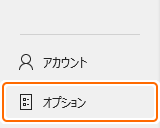
-
詳細設定タブからシート見出しを表示するのチェックを外します。
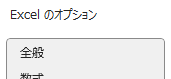
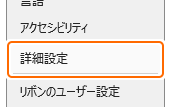
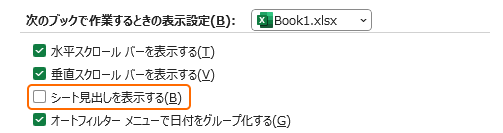
- チェックするとシート見出しが表示されます。
- 次のブックで作業するときの表示設定の隣に表示されているファイルが設定の対象になります。リストからファイルを選択して簡単に対象となるファイルを切り替えられます。リストには現在開いているファイルが表示されます。
-
OKを選択します。

これで、シート見出しが非表示になりました。ショートカットキーから切り替えたり、ナビゲーションにシート一覧を表示できます。
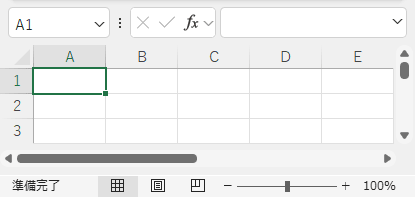
この設定はファイル単位に管理できます。このファイルを保存しないで閉じたときは、設定が元に戻っています。
🚫スクロールバーも非表示にする
シート見出しと水平スクロールバーを非表示にすると、その領域が完全に非表示になります。
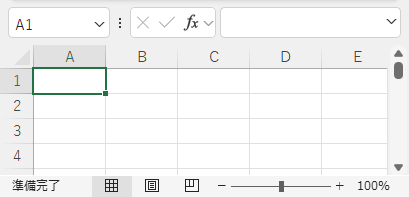
シート見出しの幅を変更する
シート見出しの幅を変更して見えないようにするには、シート見出しの…をドラッグします。
- シート見出しの右側にある…をドラッグして左端まで移動します。
 右端までドラッグするとスクロールバーが見えなくなります。
右端までドラッグするとスクロールバーが見えなくなります。
これで、シート見出しが見えないようになりました。ドラッグして元に戻せます。

この設定はファイル単位に管理できます。このファイルを保存しないで閉じたときは、幅が元に戻っています。
シート一覧と切り替える方法
シート見出しを非表示にしても、シート一覧を表示したり切り替えたりする方法があります。
- ショートカットキー:Ctrl + PageUp, Ctrl + PageDown キーを入力してシートを切り替えられます。
- ナビゲーション:表示タブ > ナビゲーション からナビゲーションを表示できます。表示されたシート一覧からシートを選択して切り替えられます。右クリックから名前の変更などもできます。
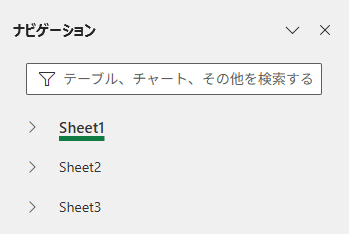
シートを選択する方法で、シート見出しも含めた選択方法を詳しく解説しています。
プレゼンテーション用の設定
プレゼンテーション用にセル以外をすべて非表示にすることができます。
- 全画面表示:Ctrl + Shift + F1 キーを入力して全画面表示にする方法があります。リボンやステータスバーなどを非表示にできます。
- 数式バーを非表示:数式バーを非表示にする方法があります。作業スペースを広げられます。
- 行見出しと列見出しを非表示:行見出しと列見出しを非表示にする方法があります。タブレットなどの小さな画面でも表示領域を広げられます。
- スクロールバーを非表示:スクロールバーを非表示にする方法があります。シート見出しと合わせて非表示にすると、その領域が非表示になります。
- 表示倍率を拡大/縮小する:Ctrl キーを押しながらマウスホイールを回転して シートの表示倍率を段階的に拡大/縮小する方法があります。ショートカットキーからも変更できます。
まとめ
- スクロールしやすく:シート見出しを非表示にすると、スクロールバーが広く表示されスクロールしやすくなります。
- プレゼンテーション:プレゼンテーション用に余計なものを表示したくないときは、全画面にして各種バーを非表示にします。
- シート一覧を広く:シート見出しの幅を広げると多くのシートを一覧に表示できるようになります。
- ファイル単位に保存:設定を変更したファイルにだけ反映されます。すべてのファイルをまとめて変更することはできません。
- 新しいファイルの既定値:ファイル作成時のシート見出しを非表示にするにはテンプレートから作成するか新しいファイルの既定値を変更します。
この設定を活用してエクセルの時短に役立ててください。